WinXP開機(jī)后寬帶連接慢怎么解決?
雖然微軟已經(jīng)對WinXP系統(tǒng)停止更新服務(wù),但是還有一部分用戶還是在使用它。最近,有用戶在使用電腦的時(shí)候,發(fā)現(xiàn)開機(jī)后寬帶連接很慢。怎么辦?那要如何解決這樣的問題呢?下面就由小編和大家介紹一下WinXP開機(jī)后寬帶連接慢的解決方法。
步驟如下:
1、單擊“開始”菜單,單擊“運(yùn)行”命令,在“打開”框中鍵入“msconfig”命令,單擊“確定”按鈕。
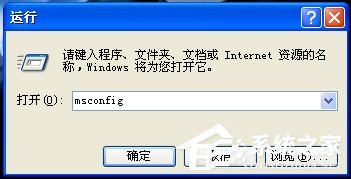
2、打開“系統(tǒng)配置實(shí)用程序”窗口,切換到“啟動”選項(xiàng)卡。
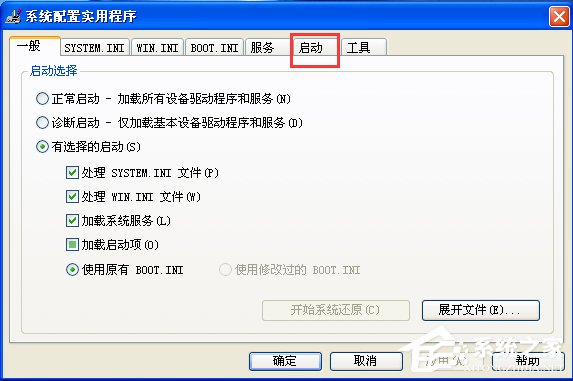
3、除了保留“ctfmon”啟動項(xiàng)目外(這個項(xiàng)目是系統(tǒng)輸入法的進(jìn)程項(xiàng)目,如果把這個項(xiàng)目去掉了會造成輸入法不能開機(jī)啟動的現(xiàn)象),其余的全部去掉復(fù)選框,單擊“確定”按鈕,彈出“您必須重新啟動您的計(jì)算機(jī)以便某些由系統(tǒng)配置所作的更改生效”的提示對話框,請單擊“退出而不重新啟動”按鈕(注:有特殊需求的用戶請根據(jù)自己的所需保留相應(yīng)的啟動項(xiàng)目)。
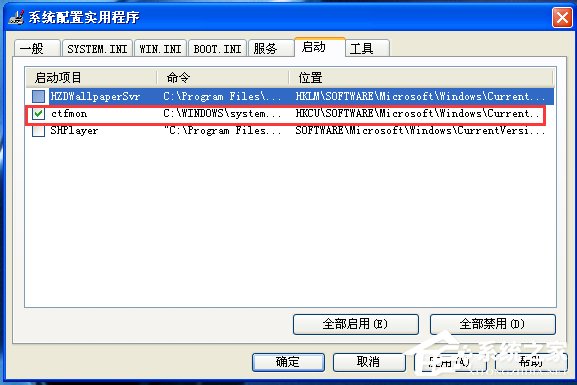

4、然后再單擊左下角的“開始”按鈕,出來的菜單窗口單擊右側(cè)的“控制面板”項(xiàng)。
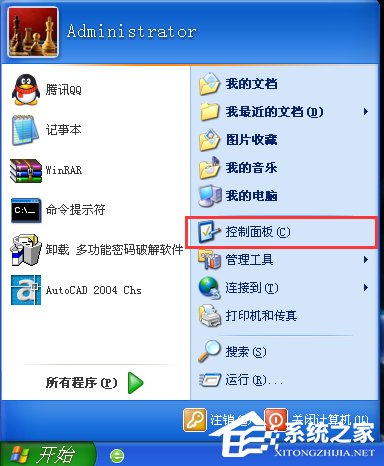
5、在打開的控制窗口中找到“網(wǎng)絡(luò)連接”項(xiàng)目,雙擊打開。
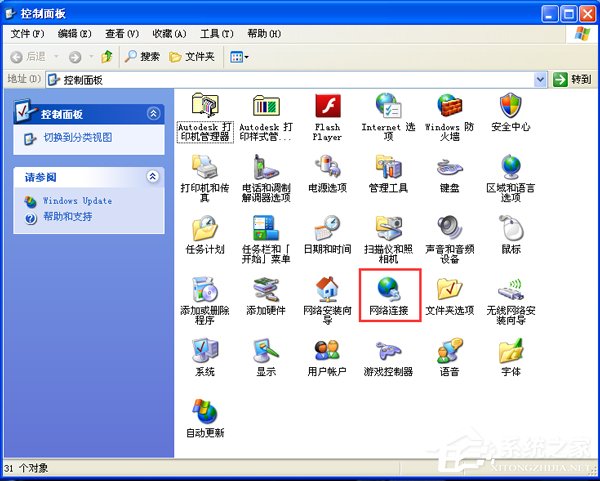
6、鼠標(biāo)右擊“本地連接”,彈出的下拉菜單點(diǎn)擊“屬性”命令。
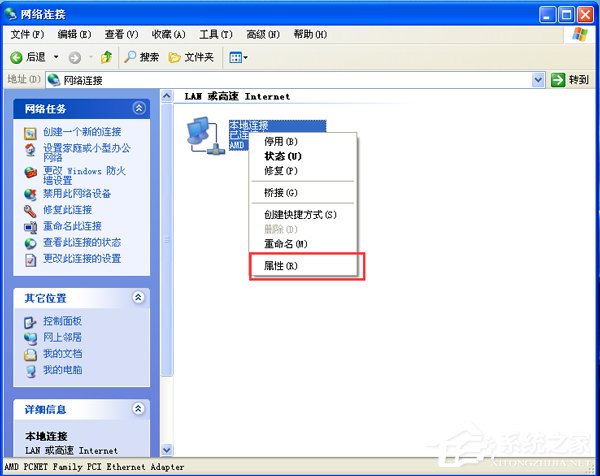
7、進(jìn)入“本地連接屬性”界面,在“常規(guī)”選項(xiàng)卡下的此連接使用下列項(xiàng)目列表中雙擊“Internet 協(xié)議(TCP/IP)”。
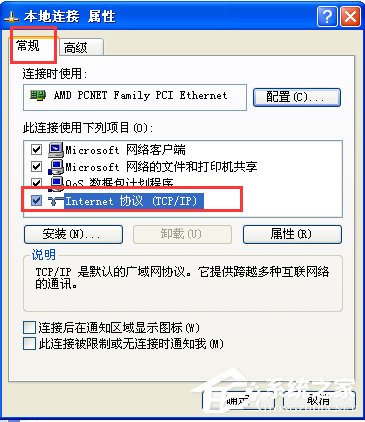
8、打開“Internet 協(xié)議(TCP/IP)”屬性窗口,在“常規(guī)”界面中選擇“使用下面的IP地址”,在IP地址和子網(wǎng)掩碼框中分別輸入“192.168.0.1”和“255.255.255.0”(也可以填入當(dāng)?shù)氐木W(wǎng)絡(luò)運(yùn)營商提供的相應(yīng)數(shù)據(jù)),設(shè)置完成后單擊“確定”即可。
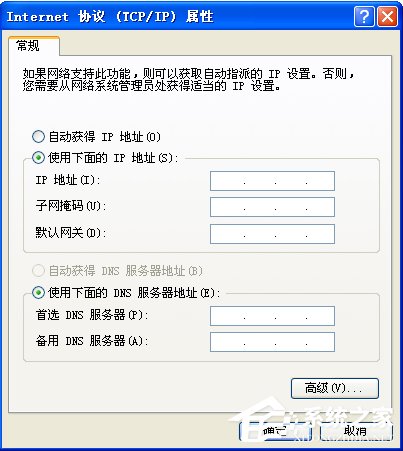
WinXP開機(jī)后寬帶連接慢的解決方法就給各位詳細(xì)介紹到這里了;如你也還在使用WinXP系統(tǒng),也有遇到和上述一樣問題的用戶,那可以先參考一下上述的方法,然后按照上述的方法去解決就可以了。
相關(guān)文章:
1. Win10任務(wù)欄不會隱藏怎么辦?Win10隱藏任務(wù)欄教程2. Win7系統(tǒng)DNS錯誤怎么辦?3. Win10如何安裝?Win10安裝教程4. Win7系統(tǒng)任務(wù)管理器已被系統(tǒng)管理員停用怎么辦?5. 如何一鍵關(guān)閉所有程序?Windows系統(tǒng)電腦快捷關(guān)閉所有程序教程6. Win7怎么升級正版Win10?最全Win7免費(fèi)升級正版Win10教程7. 非uefi怎么安裝Win11?非uefi安裝Win11的方法教程8. Win10怎么卸載virtualbox?Win10升級提示立即卸載virtualbox怎么卸載?9. Win10 20H2文件夾隱藏了怎么顯示?10. Win10提示“未授予用戶在此計(jì)算機(jī)上的請求登錄類型”怎么辦?

 網(wǎng)公網(wǎng)安備
網(wǎng)公網(wǎng)安備